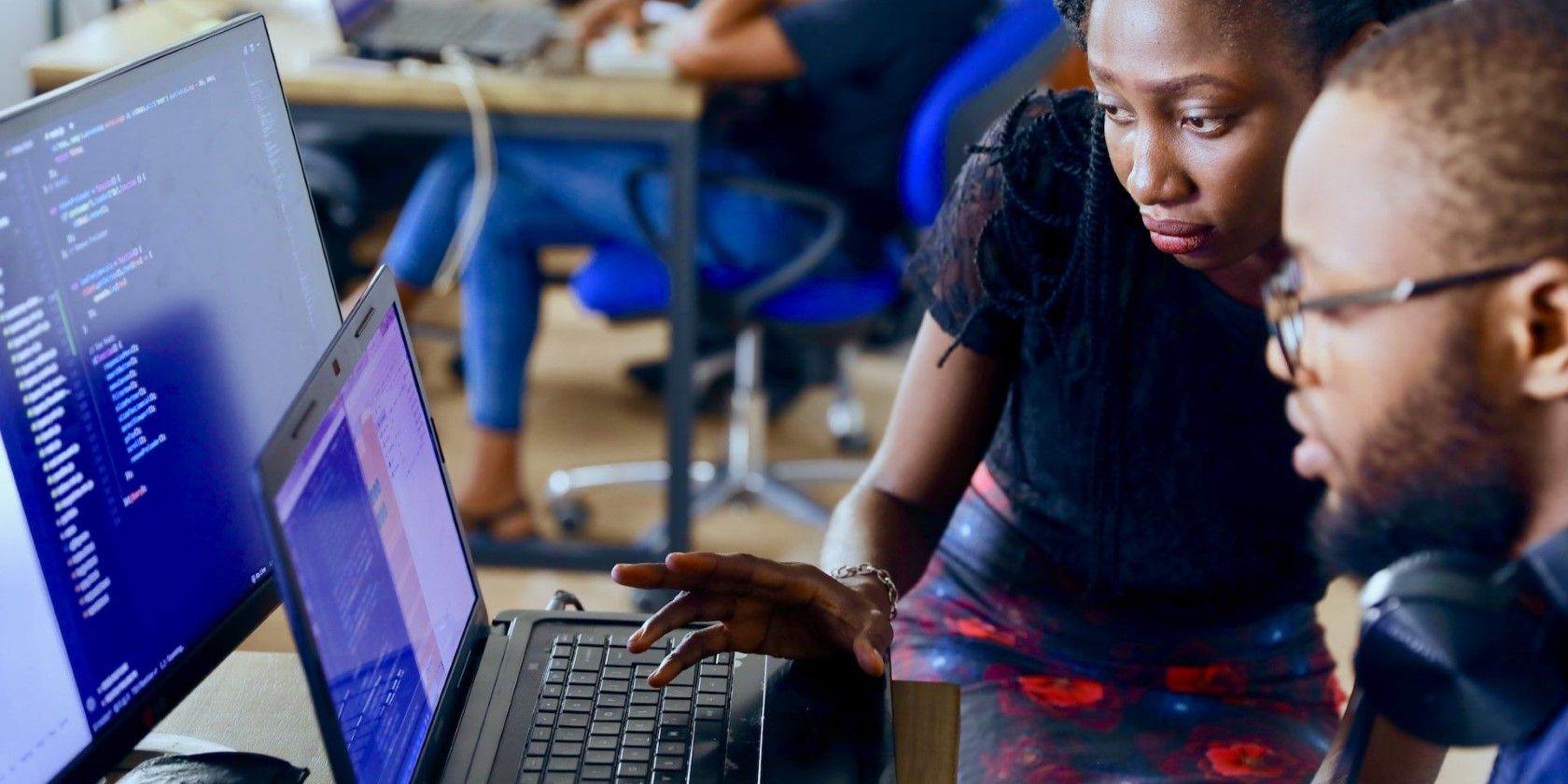برخی از دستورات Windows PowerShell به امتیازات سطح مدیریت نیاز دارند، اما راهاندازی دستی آن با آنها دردسرساز است. در اینجا نحوه انجام آن به صورت خودکار آمده است.
آیا از کلیک کردن مداوم روی جعبه های گفتگو و درخواست مجوز برای دسترسی به PowerShell به عنوان مدیر خسته شده اید؟ آیا خوب نیست اگر بتوانید این ابزار خط فرمان را تنها با یک کلیک اجرا کنید؟ خوب، حالا شما می توانید.
این راهنما به شما نشان میدهد که چگونه میتوانید Windows PowerShell را همیشه بهعنوان یک سرپرست بدون انجام هیچگونه اقدام اضافی اجرا کنید. با این حال، قبل از اینکه به راه حل بپردازیم، اجازه دهید یک لحظه این ابزار قدرتمند را برای کسانی که با آن آشنایی ندارند، توضیح دهیم.
Windows PowerShell: چه کاری انجام می دهد؟
Windows PowerShell یک ابزار خط فرمان قدرتمند است که برای مدیران سیستم طراحی شده است تا به خودکارسازی وظایف و پیکربندی سیستم ها کمک کند. مجموعه ای از دستورات را ارائه می دهد که می تواند برای انجام عملیات های مختلف مانند مدیریت فایل ها و پوشه ها، ایجاد اسکریپت ها و برنامه ها و بسیاری موارد دیگر استفاده شود. با این حال، برای اینکه پتانسیل کامل Windows PowerShell محقق شود، باید به عنوان یک مدیر اجرا شود.
در این راهنما، ما مراحل لازم برای همیشه باز کردن Windows PowerShell را به عنوان سرپرست در ویندوز ارائه خواهیم داد. این به کاربران امکان میدهد تا قفل کاملی از ویژگیها و قابلیتهای ارائه شده توسط Windows PowerShell را باز کنند. علاوه بر این، توجه به این نکته مهم است که اجرای این دستورات با مجوزهای اداری می تواند خطرناک باشد، بنابراین باید همیشه احتیاط کرد.
1. چگونه با استفاده از تنظیمات، Windows PowerShell را همیشه به عنوان مدیر باز کنیم
ساده ترین راه برای همیشه باز کردن Windows PowerShell به عنوان یک سرپرست در ویندوز شامل تنظیم تنظیمات PowerShell است. برای انجام این کار؛ این موارد را دنبال کنید:
- Win + X را روی صفحه کلید خود فشار دهید، سپس از لیست گزینه ها، Terminal را انتخاب کنید.
- در گوشه بالا سمت چپ، روی فلش رو به پایین کلیک کنید و تنظیمات را از منوی ظاهر شده انتخاب کنید.
- Windows PowerShell را از قسمت Profile در سمت چپ انتخاب کنید.
- در سمت راست پنجره، سوئیچ سوئیچ کنار گزینه Run this profile as Administrator را روشن کنید.
- سپس روی Save کلیک کنید تا تغییرات اعمال شود.
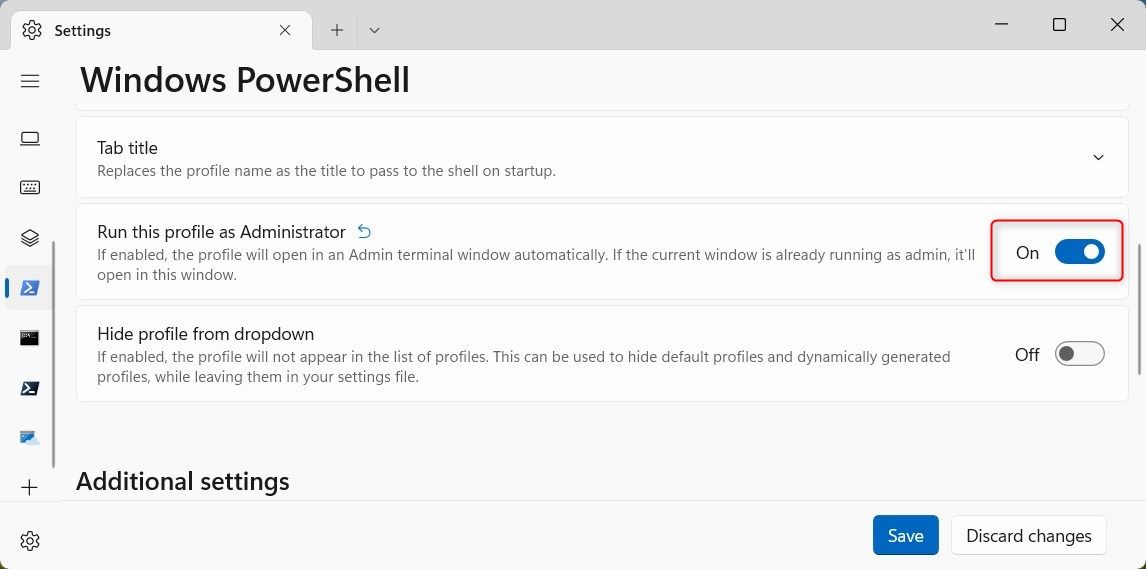
هنگامی که این گزینه را فعال کنید، هر بار که به نمایه خود دسترسی پیدا می کنید، در حالت مدیریت باز می شود.
2. نحوه باز کردن Windows PowerShell همیشه به عنوان مدیر با یک میانبر دسکتاپ
از طرف دیگر، می توانید یک میانبر دسکتاپ در ویندوز برای Windows PowerShell ایجاد کنید که همیشه آن را با امتیازات مدیریتی راه اندازی می کند. این می تواند برای کاربرانی مفید باشد که اغلب برای دسترسی به Windows PowerShell به مجوزهای بالا نیاز دارند، اما نمی خواهند مراحل اضافی باز کردن آن را به صورت دستی طی کنند.
برای ایجاد میانبر دسکتاپ، موارد زیر را انجام دهید:
- روی فضای خالی دسکتاپ خود کلیک راست کرده و New > Shortcut را انتخاب کنید.
- در قسمت متن، عبارت زیر را تایپ کرده و سپس Enter را فشار دهید. C:\WINDOWS\System32\WindowsPowerShell\v1.0\powershell.exe
- روی Next کلیک کنید و به این میانبر یک نام معنادار مانند “Run PowerShell as Administrator” بدهید.
- سپس Finish را بزنید تا فرآیند تکمیل شود. خواهید دید که میانبر جدید شما روی دسکتاپ ایجاد شده است.
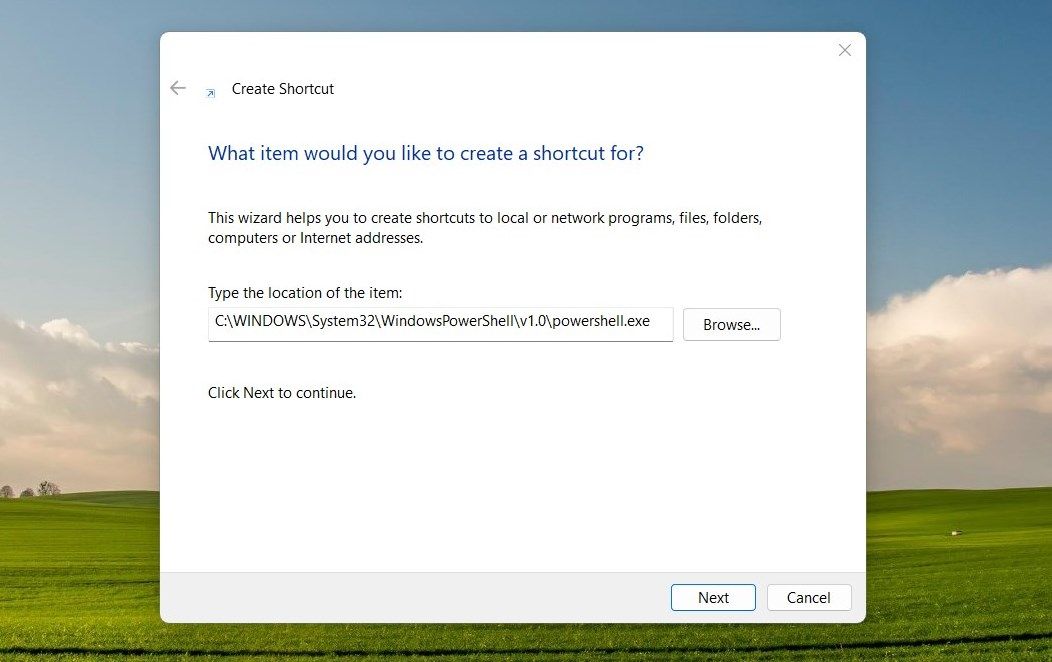
میانبر دسکتاپ که ایجاد کردید اکنون با دوبار کلیک کردن روی Windows PowerShell باز می شود. با این حال، هنوز چند کار وجود دارد که باید انجام دهید تا به عنوان یک مدیر کار کند. مراحل به شرح زیر است:
- سپس روی میانبر کلیک راست کرده و Properties را انتخاب کنید.
- در پنجره Properties، مطمئن شوید که در تب Shortcut هستید.
- سپس روی Advanced کلیک کنید تا پنجره Advanced Properties باز شود.
- در مرحله بعد تیک Run as administrator را بزنید و روی OK کلیک کنید.
- در نهایت روی Apply > OK در پنجره PowerShell Properties کلیک کنید.
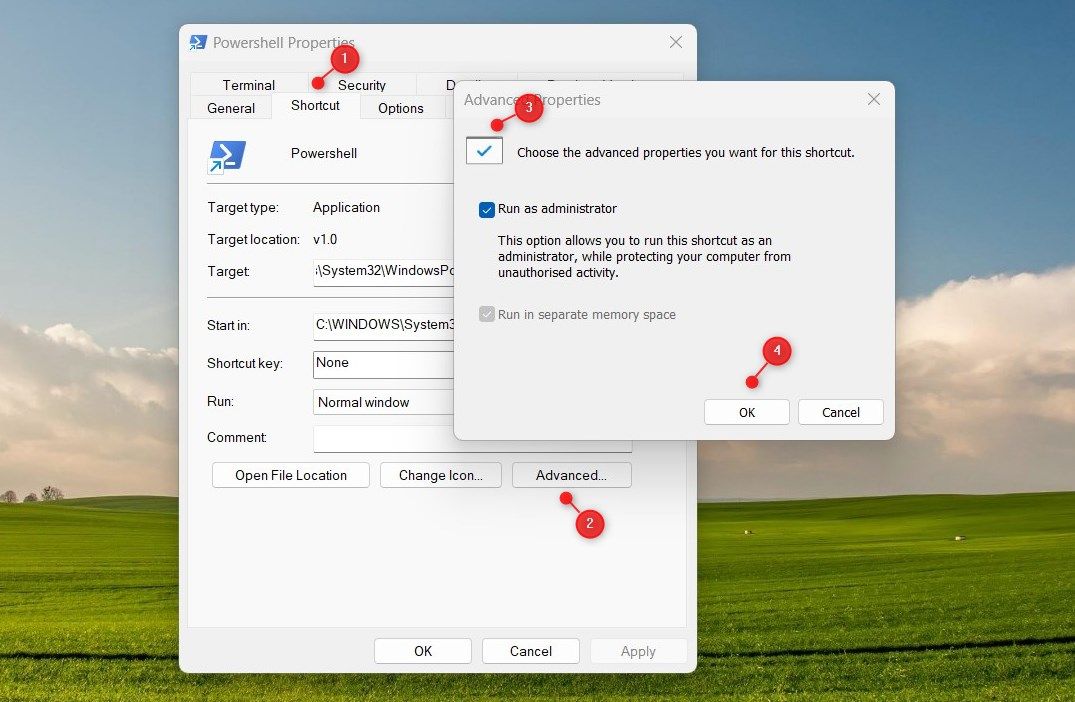
همین! اکنون وقتی روی نماد میانبر دوبار کلیک می کنید، Windows PowerShell با امتیازات مدیریتی راه اندازی می شود.
PowerShell اکنون همیشه با حقوق مدیر باز می شود
ما در این مقاله دو روش را برای باز کردن پاورشل با حقوق مدیر در هر زمان پوشش داده ایم. روش اول شامل تغییر تنظیمات در PowerShell است، در حالی که روش دوم از طریق میانبر قرار داده شده بر روی دسکتاپ است. بیایید آنها را امتحان کنیم.